3 módszer a Windows 11 tűzfal kikapcsolására
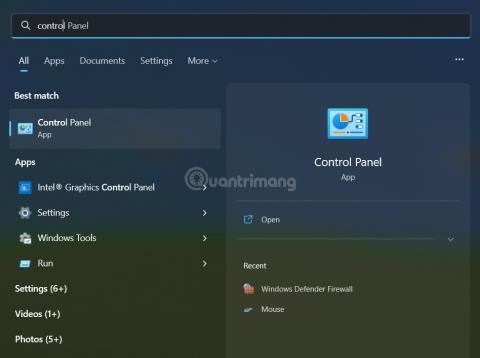
Ebben a cikkben a Tips.BlogCafeIT megmutatja, hogyan kapcsolhatja ki a tűzfalat a Windows 11 rendszeren.
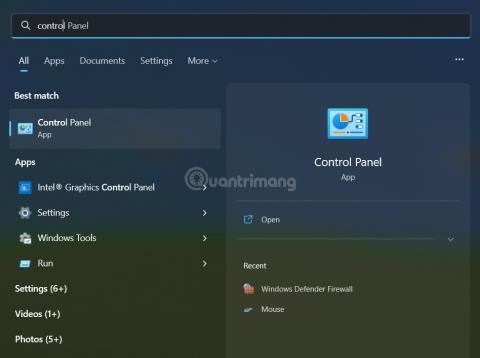
A Windows 11 egy új operációs rendszer, amelyet a Microsoft 2021-ben dobott piacra. Természetesen továbbra is rendelkezik beépített Windows tűzfallal (tűzfallal) a felhasználók biztonsága érdekében. De ha ki szeretné kapcsolni a tűzfalat a Windows 11 rendszeren, mit kell tennie?
Íme a megoldások, amelyeket kipróbálhat:
A cikk tartalomjegyzéke
Bár sok beállítás átkerült a Beállítások alkalmazásba, a felhasználók továbbra is módosíthatnak bizonyos beállításokat a Windows 11 Vezérlőpultján. Az egyik ilyen beállítás a tűzfal kikapcsolása.
A lépések a következők:
1. lépés : Nyomja meg a Win gombot a billentyűzeten, vagy kattintson a Start gombra a képernyőn, majd lépjen be a Vezérlőpultba a Vezérlőpult megkereséséhez és megnyitásához Windows 11 rendszeren.
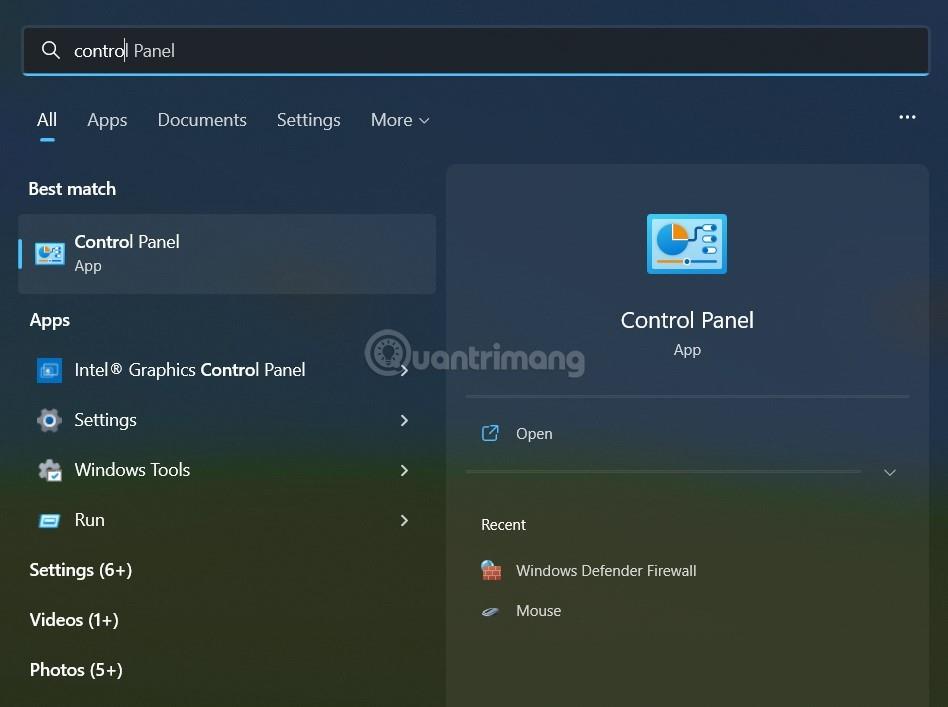
2. lépés : Kattintson a Rendszer és biztonság lehetőségre. Ha nem látja a Rendszer és biztonság elemet , de csak kis kategóriákat lát, folytassa a 3. lépéssel.
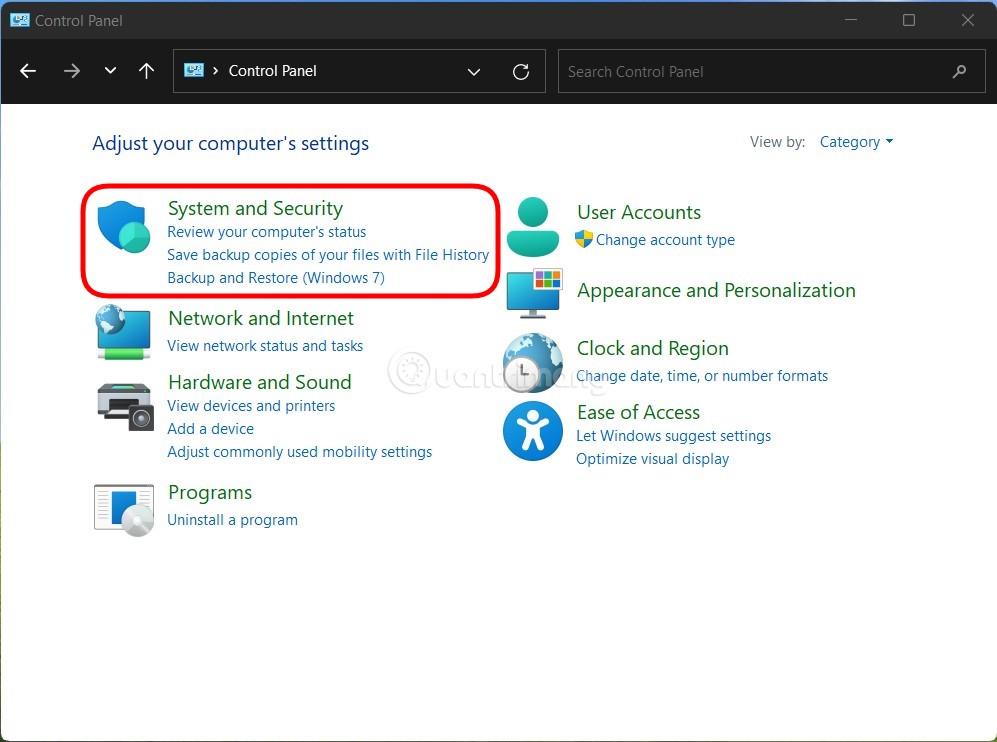
3. lépés : Kattintson a Windows Defender tűzfal elemre .
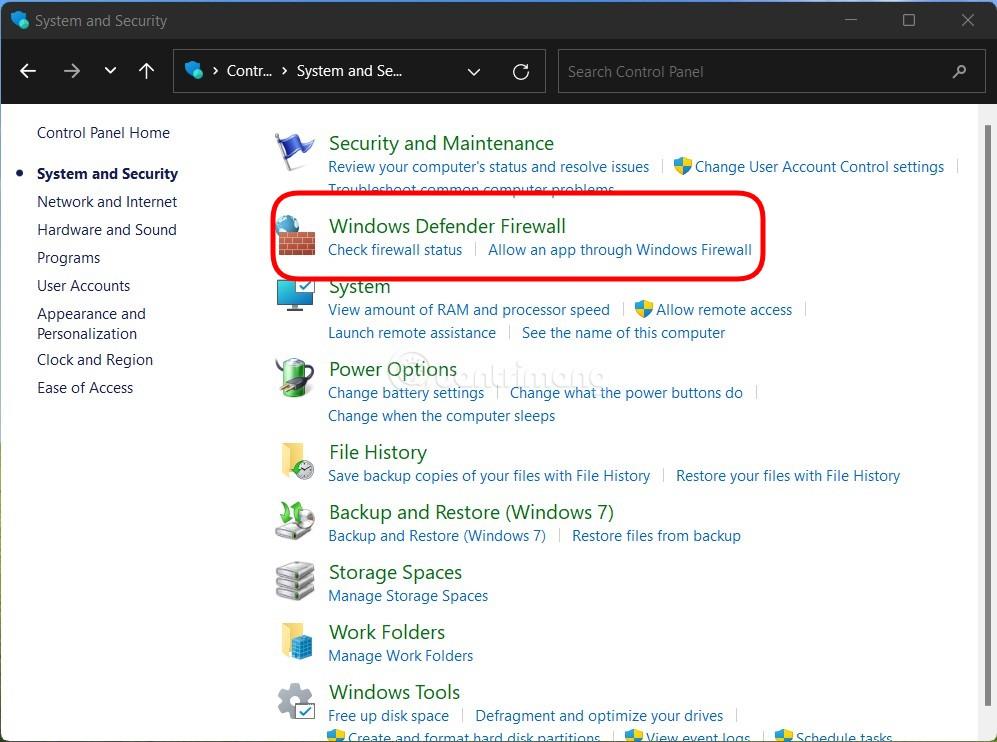
4. lépés : Kattintson a Windows Defender tűzfal be- vagy kikapcsolása elemre .
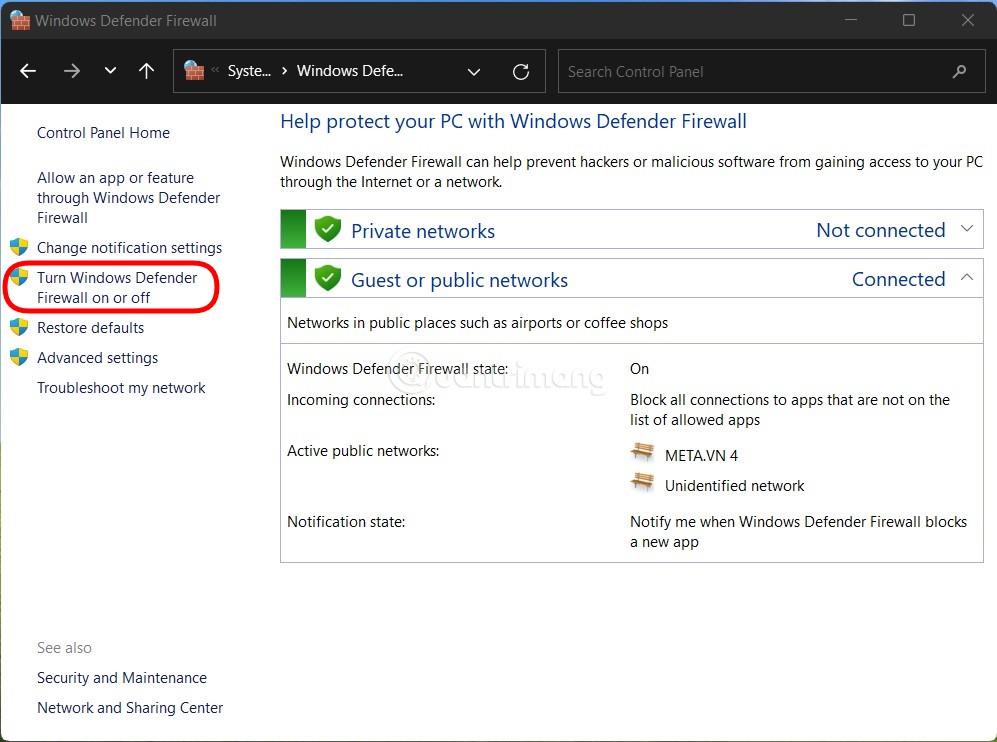
5. lépés : Itt kattintson a Windows Defender tűzfal kikapcsolása (nem ajánlott) lehetőségre a tűzfal kikapcsolásához a privát hálózatban vagy a nyilvános hálózatban , vagy mindkettőben. Kattintson az OK gombra a beállítások mentéséhez.
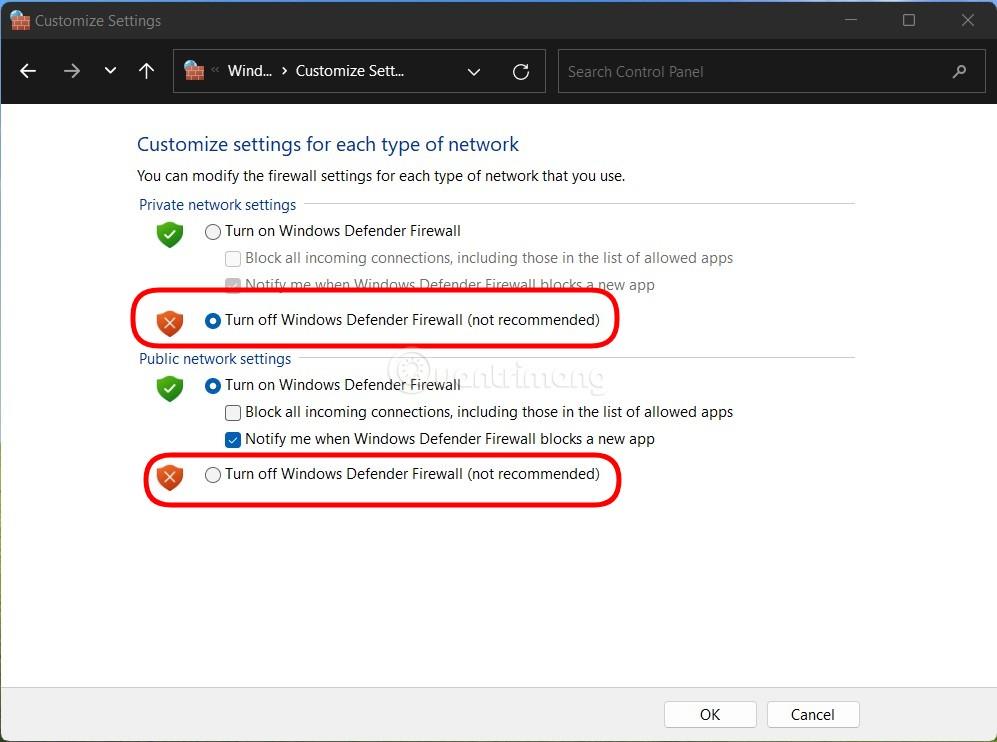
Tehát kikapcsolta a tűzfalat a Windows 11 rendszerű számítógépén.
A Windows Security segítségével kikapcsolhatja a tűzfalat is a Windows 11 rendszeren. A részletek a következők:
1. lépés : Nyomja meg a Win gombot a billentyűzeten, vagy kattintson a Start gombra a Start menü megnyitásához , majd lépjen be a Windows Security menüpontba a Windows védelmi szoftver kereséséhez és megnyitásához.
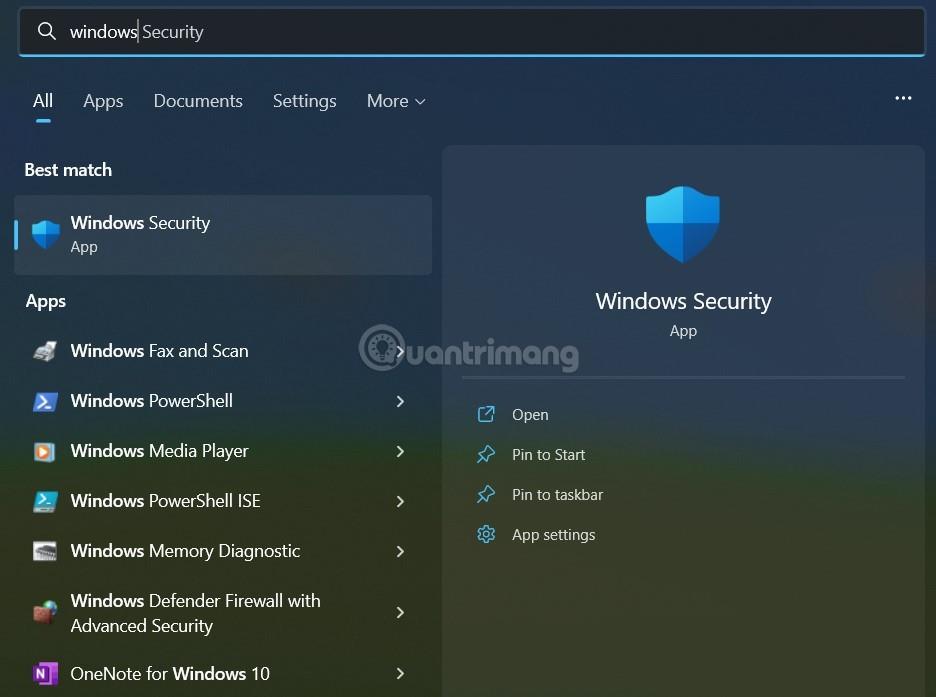
2. lépés : Kattintson a Tűzfal és hálózatvédelem elemre .
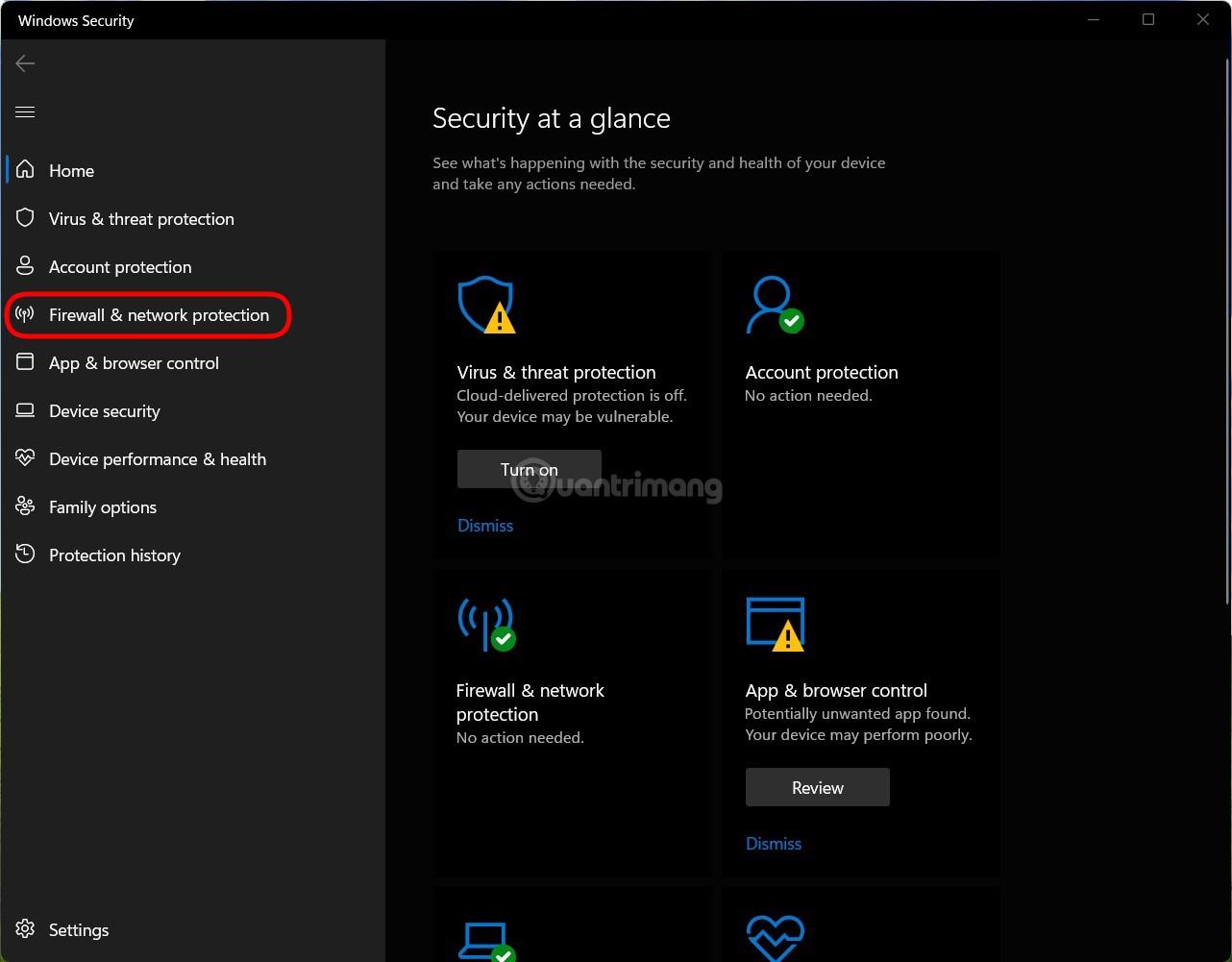
3. lépés : Kattintson minden olyan hálózatra, amelyen ki szeretné kapcsolni a tűzfalat a három hálózat közül: Domain hálózat, Privát hálózat és Nyilvános hálózat, vagy kattintson mindháromra, ha az összeset ki szeretné kapcsolni.
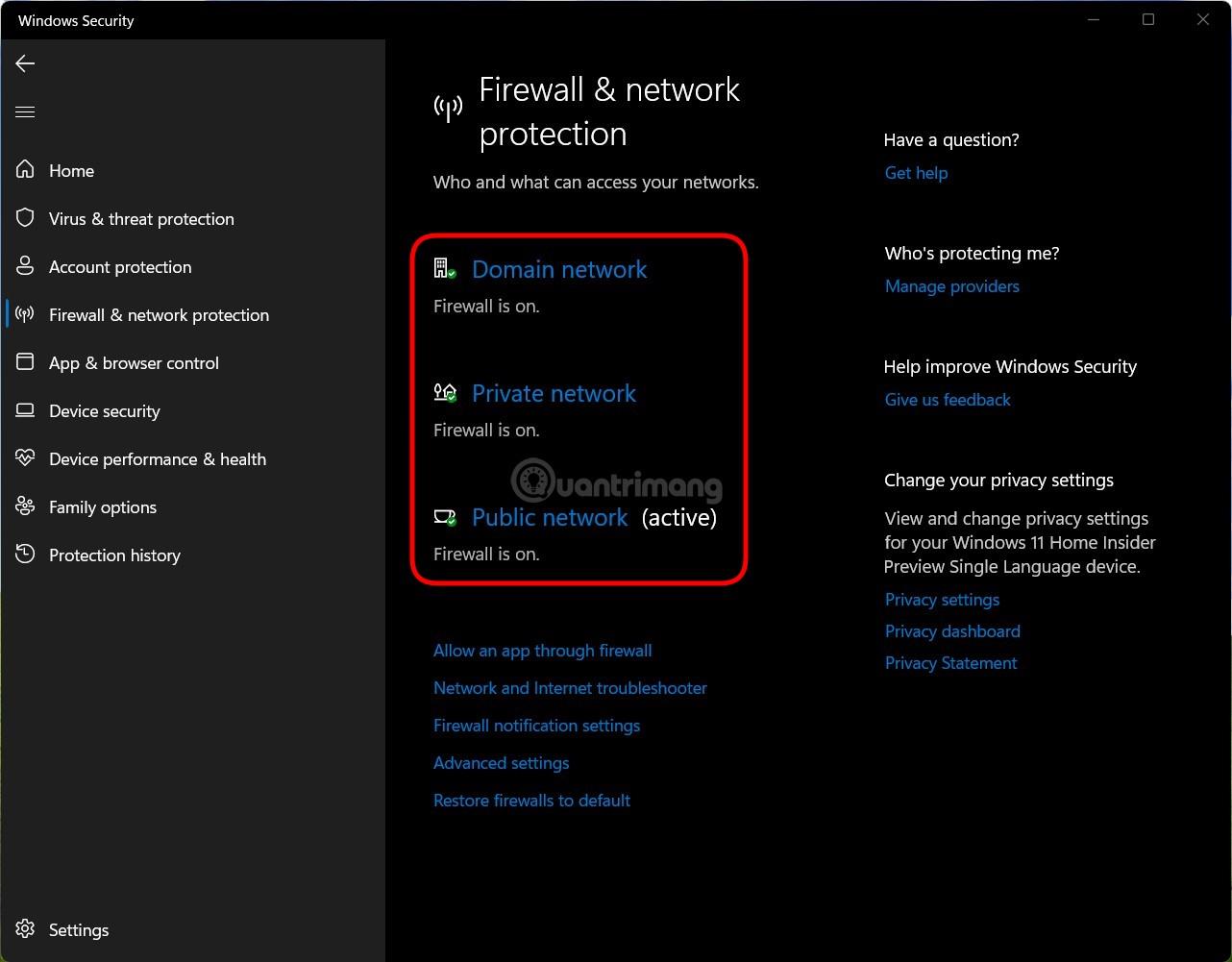
4. lépés : Miután rákattintott a kikapcsolni kívánt hálózatra, állítsa a Microsoft Defender Firewall rész kapcsolóját Be állásból Ki állásba , és ismételje meg mindhárom hálózatnál, ha mindhárom hálózatot ki szeretné kapcsolni.
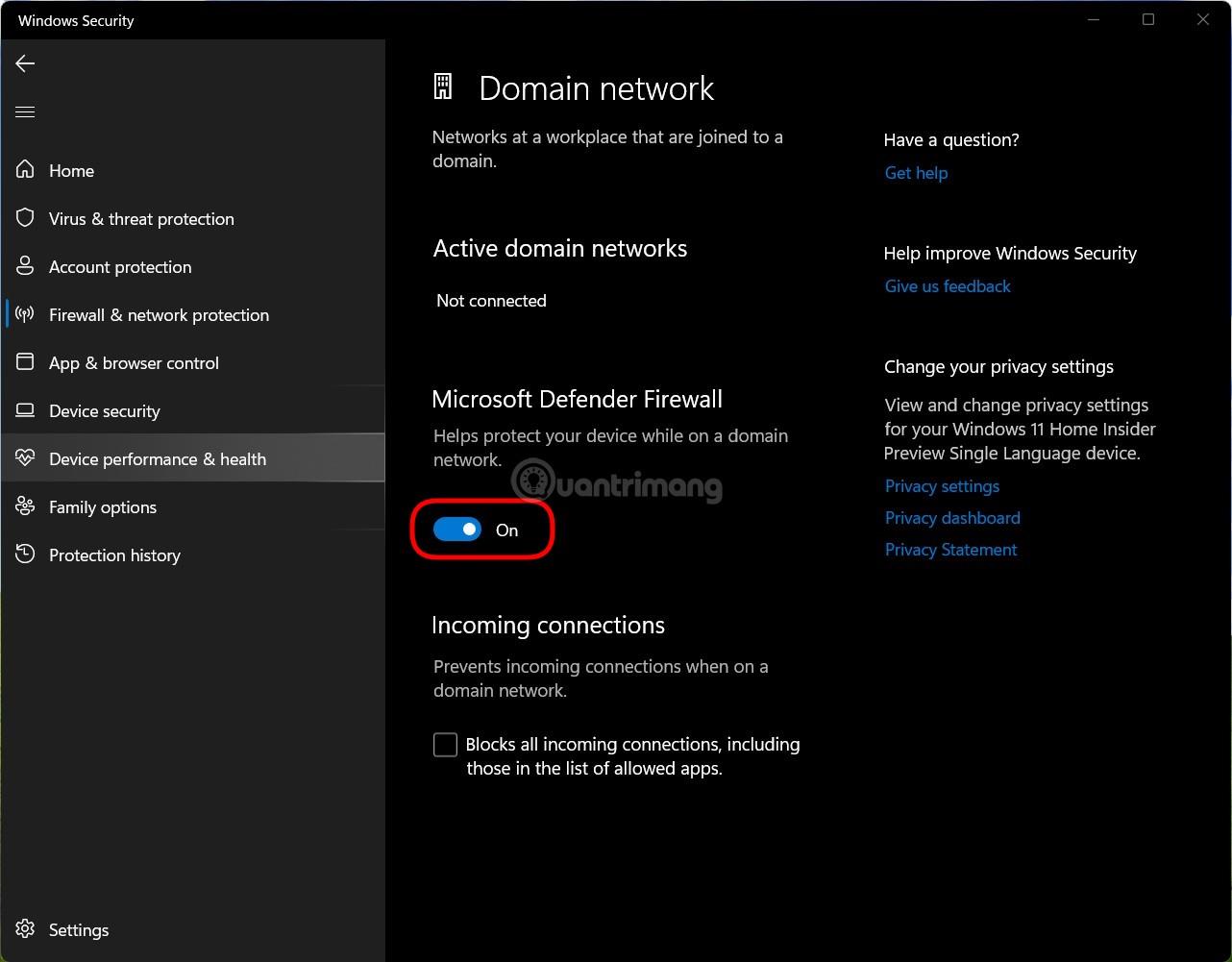
Tehát kikapcsolta a tűzfalat a Windows 11 rendszeren. A tűzfal ismételt bekapcsolásához az 1. lépéstől kezdve ugorjon a 4. lépésre, és válassza a Be lehetőséget a Ki helyett .
Ha szereti használni a cmd-t, vagy ismeri a Windows parancssor használatával történő beállítását, a Windows 11 tűzfalát a Parancssor segítségével is kikapcsolhatja.
1. lépés : Nyomja meg a Win gombot a billentyűzeten, vagy kattintson a Start gombra a Start menü megnyitásához , majd írja be a cmd parancsot a kereséshez és nyissa meg a Parancssor parancsablakát . Ne felejtse el rendszergazdaként megnyitni.
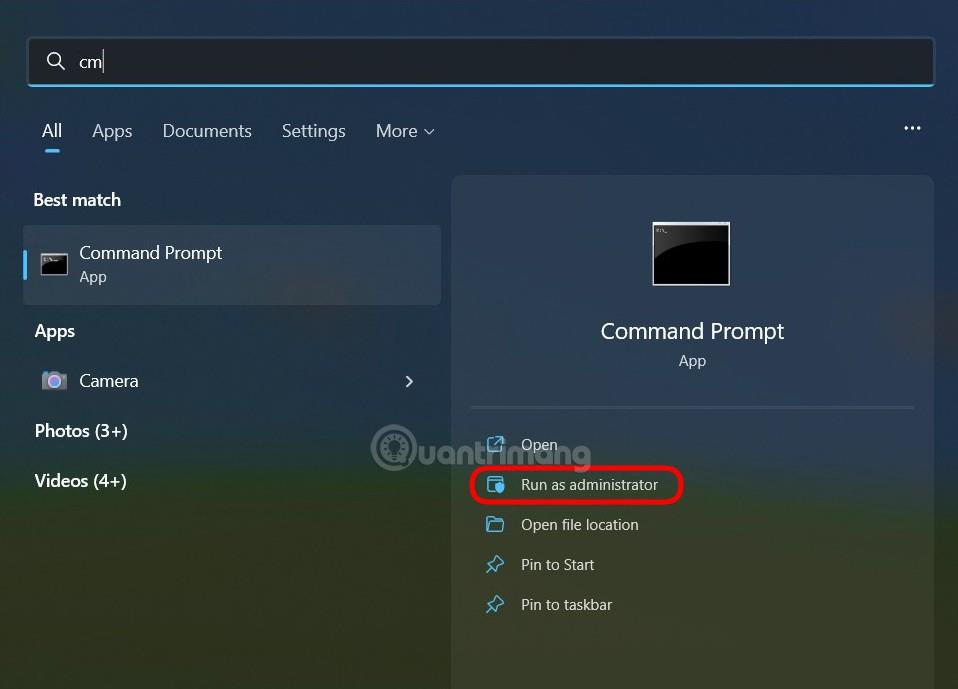
B2 : A tűzfal kikapcsolásához írja be a következő parancsot a Parancssorba, és nyomja meg az Enter billentyűt:
netsh advfirewall set allprofiles state off
B3 : Ha újra szeretné aktiválni, írja be a következő parancsot a Parancssorba , és nyomja meg az Enter billentyűt :
netsh advfirewall set allprofiles state onNéhány további parancs a tűzfal be- és kikapcsolásához Win 11 rendszeren, amelyekre szüksége lehet:
Sok szerencsét!
A Kioszk mód a Windows 10 rendszeren egy olyan mód, amelynél csak 1 alkalmazás használható, vagy csak 1 webhely érhető el vendégfelhasználókkal.
Ez az útmutató bemutatja, hogyan módosíthatja vagy állíthatja vissza a Camera Roll mappa alapértelmezett helyét a Windows 10 rendszerben.
A hosts fájl szerkesztése azt eredményezheti, hogy nem tud hozzáférni az internethez, ha a fájl nincs megfelelően módosítva. A következő cikk a hosts fájl szerkesztését mutatja be a Windows 10 rendszerben.
A fotók méretének és kapacitásának csökkentésével könnyebben megoszthatja vagy elküldheti őket bárkinek. Különösen a Windows 10 rendszeren néhány egyszerű lépéssel csoportosan átméretezheti a fényképeket.
Ha biztonsági vagy adatvédelmi okokból nem kell megjelenítenie a nemrég felkeresett elemeket és helyeket, egyszerűen kikapcsolhatja.
A Microsoft nemrég adta ki a Windows 10 évfordulós frissítését számos fejlesztéssel és új funkcióval. Ebben az új frissítésben sok változást fog látni. A Windows Ink ceruza támogatásától a Microsoft Edge böngészőbővítmény támogatásáig a Start menü és a Cortana is jelentősen fejlődött.
Egy hely számos művelet vezérléséhez közvetlenül a tálcán.
Windows 10 rendszeren letölthet és telepíthet csoportházirend-sablonokat a Microsoft Edge beállításainak kezeléséhez, és ez az útmutató bemutatja a folyamatot.
A Sötét mód a Windows 10 sötét hátterű felülete, amely segít a számítógépnek energiatakarékosságban, és csökkenti a felhasználó szemére gyakorolt hatást.
A tálcán korlátozott hely áll rendelkezésre, és ha rendszeresen több alkalmazással dolgozik, gyorsan elfogyhat a több kedvenc alkalmazás rögzítéséhez szükséges hely.









